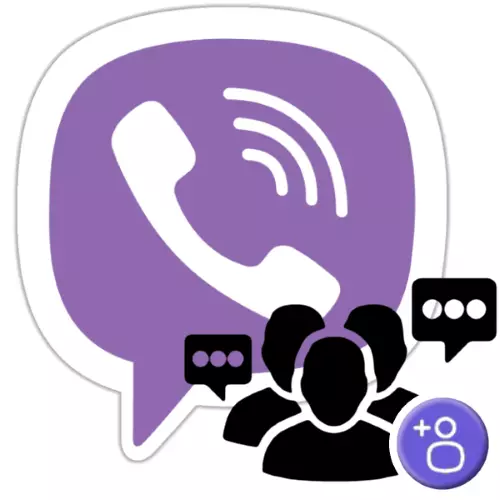
Viber, එහි පරිපාලක සහ පරිශීලකයින්හි කණ්ඩායම් කතාබස් සමඟ ඉලක්කය කුමක් වුවත්, ලිපි හුවමාරුවේදීන් ලැයිස්තුව නැවත පිරවීම බොහෝ විට අවශ්ය වේ. ඇත්ත වශයෙන්ම, එවැනි සැත්කමක් ක්රියාත්මක කිරීම සංකීර්ණතාවයෙන් සංලක්ෂිත නොවන අතර පණිවිඩකරු අයදුම්පත ස්ථාපනය කර ඇති ඕනෑම ඇන්ඩ්රොයිඩ් උපාංගයක්, අයිෆෝන් සහ වින්ඩෝස් පරිගණකයකින් සිදු කළ හැකිය.
කණ්ඩායම් චැට් Viber සඳහා සාමාජිකයෙකු එක් කරන්නේ කෙසේද?
මෙම ලිපියෙන්, අපි "සාමාන්ය" කණ්ඩායම භාවිතා කරන්නන්ගේ ලැයිස්තුව පණිවිඩකරු තුළ භාවිතා කරන්නන්ගේ ලැයිස්තුව නැවත පිරවීම ගැන කතා කරමු. පදිබිබර් සමූහ කණ්ඩායම් කතාබස් කිරීමට සහභාගිවන්නන්ගේ මූලධර්මය උසස් කාර්යයන් සමඟ එකතු කරන බව සලකන්න - ප්රජාව තරමක් වෙනස් ය.දූතයා තුළ බොහෝ උපාමාරු සිදු කරනු ලබන්නේ ඇන්ඩ්රොයිඩ්, iOS සහ වින්ඩෝස් භාවිතා කරන්නන් විසිනි.
ඇන්ඩ්රොයිඩ්
ඇන්ඩ්රොයිඩ් සඳහා Viber හරහා, පණිවිඩකරුගේ කණ්ඩායම් පරිපාලනය කිරීම ඉතා සරලව සිදු කෙරෙන අතර, සහභාගිවන්නන්ගේ ලැයිස්තුව effectively ලදායී ලෙස නැවත පුරවා ගැනීමට ඔබට ක්රම දෙකෙන් එකකට එකකට යා හැකිය. වෘත්තීය සමිතියේ හැකි තරම් පරිශීලකයින්ගෙන් වැඩි පරිශීලකයින් ආකර්ෂණය කර ගැනීම ඉලක්කය නම්, පහත සඳහන් ක්රම දෙකම භාවිතා කිරීම වඩාත් සුදුසුය.
ක්රමය 1: ලිපින පොත
කණ්ඩායමට නව සාමාජිකයෙකු එක් කිරීමට ඇති පහසුම ක්රමය ඔබේ මැසෙන්ජර්ගේ "සම්බන්ධතා" සඳහා එහි දත්ත සෑදිය යුතුය.ක්රමය 2: ආරාධනා ලින්ක්
නිදසුනක් ලෙස ඔබට කතාබස් කිරීමට අමුත්තන් එක් කිරීමට හෝ නිදසුනක් වශයෙන්, අන්තර්ජාල සම්පත් පිළිබඳ ආරාධනයක් පළ කිරීමෙන් සමූහයේ සහභාගීවන්නන් ආකර්ෂණය කර ගැනීම සඳහා, සංයෝජනයක් නිර්මාණය කිරීමේදී පද්ධතිය ස්වයංක්රීයව ජනනය කරනු ලැබේ.
iOS.
IOS සඳහා Viber අයදුම්පතේ විවෘත කරන ලද කණ්ඩායම් යෙදුමේ ඇති කණ්ඩායම් චැට් එකකට පරිශීලකයෙකු එක් කිරීම තරඟකාරී ජංගම වේදිකාවේ පරිසරය තුළ මෙන් එකම ක්රමවේදයන් විසින් - මෙහෙයුමේ ආරම්භයේ ලිපිගොනුව හෝ විභව සහභාගිවන්නෙකු මාරු කිරීම a විශේෂ යොමු කිරීම.ක්රමය 1: ලිපින පොත
තමන්ගේම පණිවිඩකරුගේ ලිපින පොතේ පරිශීලකයෙකුගේ කණ්ඩායම් කතාබහට එක් කිරීමේ අවස්ථාව එහි නිර්මාණකරුවන් සහ සාමාන්ය සහභාගිවන්නන් ද වේ.
ක්රමය 2: ආරාධනා ලින්ක්
ඔබ සංගමයේ පරිශීලකයින්ගේ හෝ චැට් VIBER හි පරිශීලකයින්ගේ ලැයිස්තුව පුළුල් කරන්නේ නම්, විශේෂ ආරාධනාවක් භාවිතා කරමින් ක්රියාවලියේ කාර්යක්ෂමතාව වැඩි දියුණු කළ හැකිය.
- IOS සඳහා Viber ධාවනය කර කණ්ඩායම් චැට් පරිපාලකයින් වෙත යන්න.
- සංගමයේ පරාමිති පැනලය අමතන්න, ශීර්ෂකය තිරයේ ඉහළින් තට්ටු කිරීම හෝ පළමු සිට වමට ප්රදේශය මාරු කිරීම.
- ක්රීඩා තොරතුරු ඉහළට, "යවන්න" අයිතමය සොයාගෙන එය මත ක්ලික් කරන්න.
- ආරාධනා පත්රය ලබා දීමට මාර්ගයක් තෝරන්න, පසුව iPhone වෙතින් ලබා ගත හැකි ඕනෑම අන්තර්ජාල සේවාවක් හරහා සබැඳිය වෙනත් පරිශීලකයෙකුට ලබා දෙන්න.
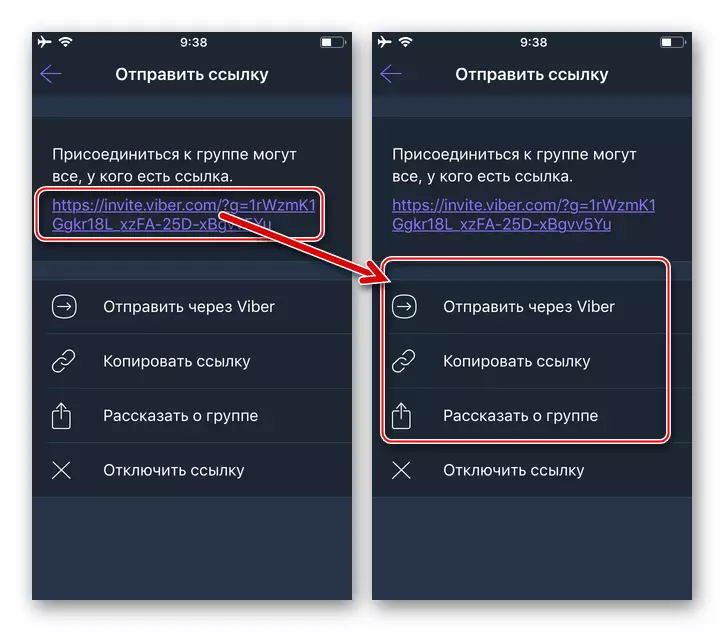
උදාහරණයක් ලෙස, "පණිවිඩය" තට්ටු කිරීම යවන මෙනුවේ "පණිවිඩය" තට්ටු කරන්න, එය කොටසේ "සමූහය" විකල්පය තෝරා ගැනීමේ ප්රති As ලයක් ලෙස දිස්වේ, ඔබට ආරාධනය IMessage හරහා හෝ කෙටි පණිවුඩ මගින් කතාබස් කිරීමට මාරු කළ හැකිය.

- සංවාදයේ විභව සාමාජිකයෙක් මෙම උපදෙස් ක්රියාත්මක කිරීමේ ප්රති result ලයක් ලෙස සම්ප්රේෂණය වන සබැඳියක් විවෘත කළ විට, පද්ධතිය ස්වයංක්රීයව එය කණ්ඩායමට එක් කරයි.
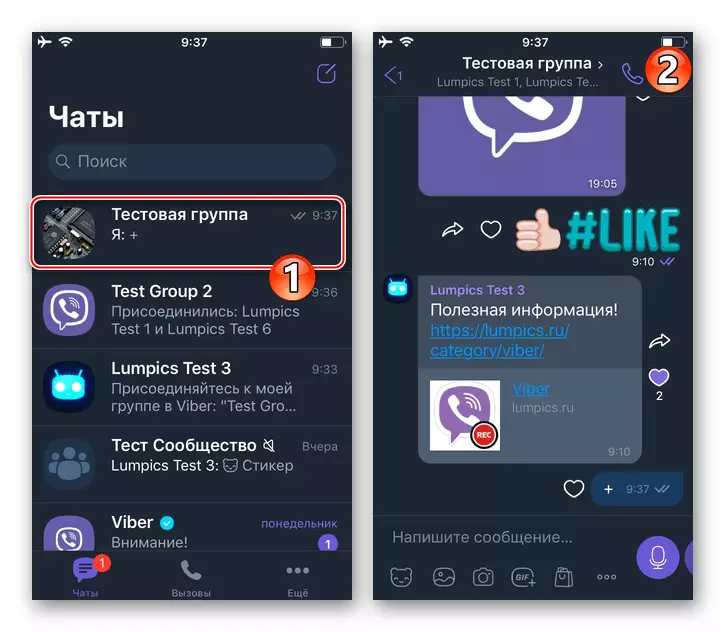
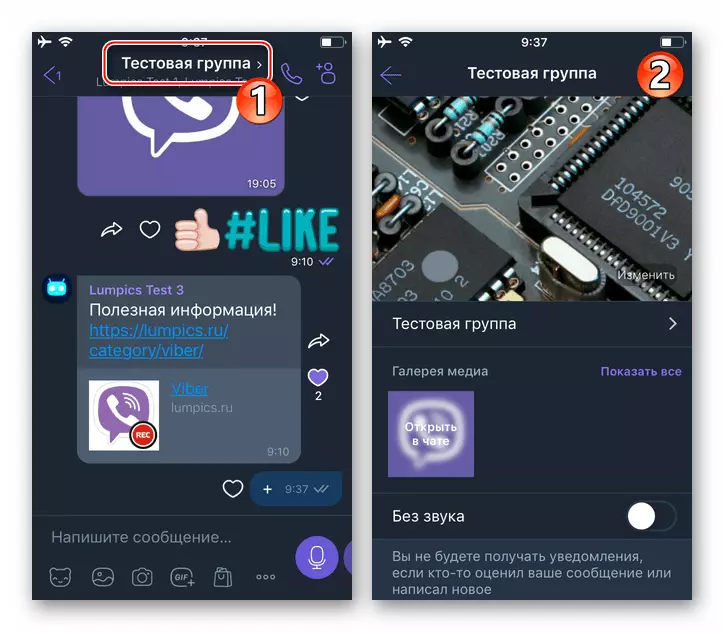
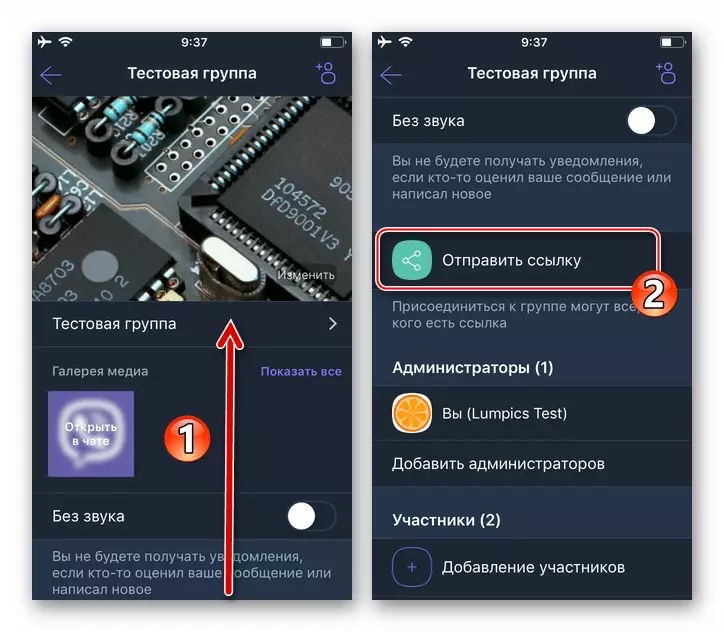

වින්ඩෝස්
වින්ඩෝස් සඳහා Viber අයදුම්පත මඟින් හැකියාවන් පරිපාලනය කිරීම සඳහා යම් තාවකාලික හැකියාවන් සඳහා පහසුකම් සපයන්නේ නැත. මේ සඳහා පරිගණකයක් පමණක් භාවිතා කරන්නේ නම් කණ්ඩායමට පරිශීලකයෙකු එක් කිරීම සඳහා තනි ක්රමයක් තිබීම මෙයට හේතු වේ. ඔබට සාක්ෂාත් කරගත හැකි ප්රති result ලය, විභව චැට් සහභාගිවන්නාගේ දත්ත ඔබේ පණිවිඩකරුගේ "සම්බන්ධතා" සඳහා ලබා දී ඇත.නිගමනය
ඔබට පෙනෙන පරිදි, පරිශීලකයින් චැට් ලෙස පරිශීලකයින් එක් කිරීම ඉතා සරල ය, විශේෂයෙන් සන්නිවේදනය සඳහා ආරාධනා කිරීමට ආරාධනා කරන පණිවිඩකරුගේ ලිපින පොතට. ඒ අතරම, ඔබගේ සියලු සම්බන්ධතා මේ හා සමාන නොවන බව අමතක නොකරන්න, මූලික වශයෙන් බලහත්කාරයෙන්, එක් හෝ වෙනත් සංවාදයකට ඇතුළත් කිරීම.
